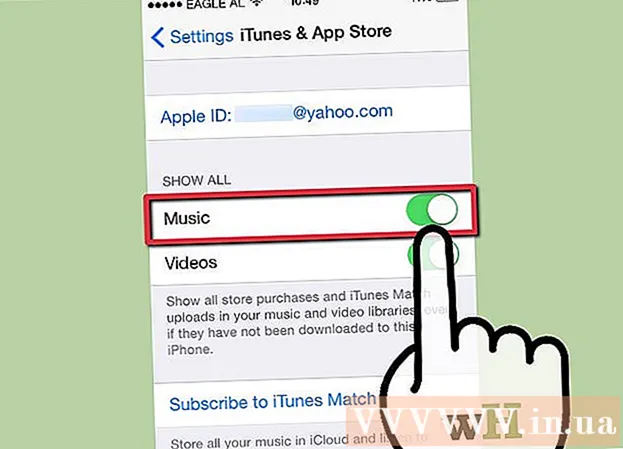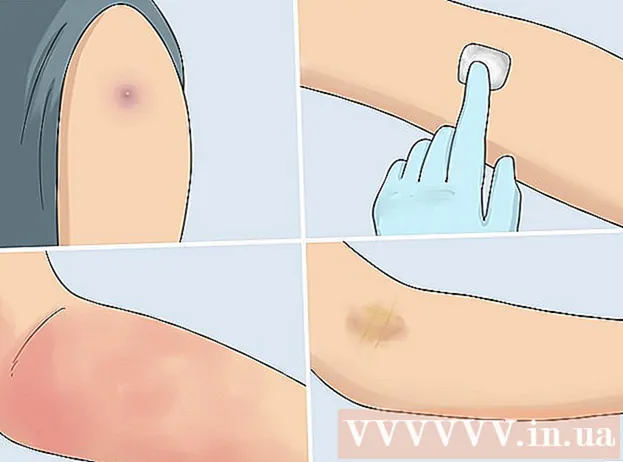Höfundur:
Alice Brown
Sköpunardag:
25 Maint. 2021
Uppfærsludagsetning:
1 Júlí 2024
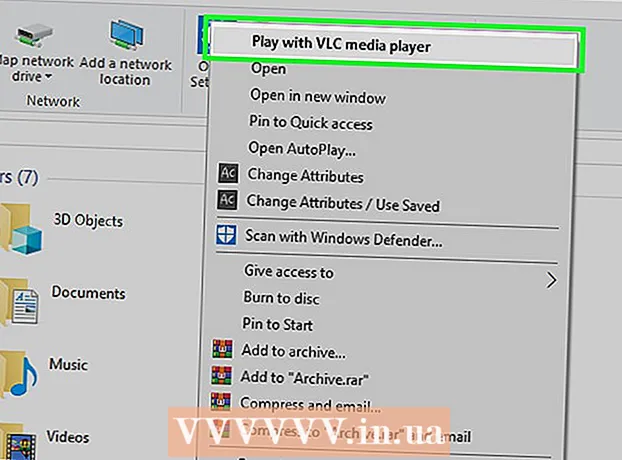
Efni.
- Skref
- Hluti 1 af 3: Hvernig á að setja upp VLC
- Hluti 2 af 3: Hvernig á að gera VLC að aðalspilara
- Hluti 3 af 3: Hvernig á að spila DVD disk
- Ábendingar
- Viðvaranir
Þessi grein mun sýna þér hvernig á að spila DVD á Windows tölvunni þinni. Því miður styður Windows Media Player ekki DVD diska í Windows 8 og 10; þetta þýðir að þú þarft að nota ókeypis VLC fjölmiðlaspilara.
Skref
Hluti 1 af 3: Hvernig á að setja upp VLC
 1 Opnaðu vefsíðu VLC. Farðu á https://www.videolan.org/vlc/download-windows.html í vafra tölvunnar þinnar. VLC niðurhalssíðan opnast.
1 Opnaðu vefsíðu VLC. Farðu á https://www.videolan.org/vlc/download-windows.html í vafra tölvunnar þinnar. VLC niðurhalssíðan opnast.  2 Smelltu á Sækja VLC. Það er appelsínugulur hnappur hægra megin á síðunni.
2 Smelltu á Sækja VLC. Það er appelsínugulur hnappur hægra megin á síðunni.  3 Bíddu eftir að VLC er hlaðið niður. Niðurhalið á uppsetningarskránni hefst innan 10 sekúndna; ef ekki, smelltu á appelsínugula „smelltu hér“ hlekkinn efst á síðunni til að hefja niðurhalið handvirkt.
3 Bíddu eftir að VLC er hlaðið niður. Niðurhalið á uppsetningarskránni hefst innan 10 sekúndna; ef ekki, smelltu á appelsínugula „smelltu hér“ hlekkinn efst á síðunni til að hefja niðurhalið handvirkt.  4 Tvísmelltu á VLC uppsetningarforritið. Þú finnur það í niðurhalsmöppunni þinni.
4 Tvísmelltu á VLC uppsetningarforritið. Þú finnur það í niðurhalsmöppunni þinni.  5 Smelltu á Jáþegar beðið er um það. VLC uppsetningarglugginn opnast.
5 Smelltu á Jáþegar beðið er um það. VLC uppsetningarglugginn opnast.  6 Settu upp VLC. Í VLC uppsetningarglugganum, smelltu á Næsta í neðra hægra horni gluggans og smelltu síðan á Ljúka þegar uppsetningunni er lokið. Gerðu nú VLC að aðalspilara þínum.
6 Settu upp VLC. Í VLC uppsetningarglugganum, smelltu á Næsta í neðra hægra horni gluggans og smelltu síðan á Ljúka þegar uppsetningunni er lokið. Gerðu nú VLC að aðalspilara þínum.
Hluti 2 af 3: Hvernig á að gera VLC að aðalspilara
 1 Opnaðu upphafsvalmyndina
1 Opnaðu upphafsvalmyndina  . Smelltu á Windows merkið í neðra vinstra horni skjásins.
. Smelltu á Windows merkið í neðra vinstra horni skjásins.  2 Veldu valkosti "
2 Veldu valkosti "  . Smelltu á gírlaga táknið neðst til vinstri í Start valmyndinni. Stillingarglugginn opnast.
. Smelltu á gírlaga táknið neðst til vinstri í Start valmyndinni. Stillingarglugginn opnast.  3 Smelltu á Umsóknir. Það er valkostur í stillingarglugganum.
3 Smelltu á Umsóknir. Það er valkostur í stillingarglugganum.  4 Smelltu á Sjálfgefin forrit. Þú finnur þennan valkost vinstra megin í forritahlutanum.
4 Smelltu á Sjálfgefin forrit. Þú finnur þennan valkost vinstra megin í forritahlutanum.  5 Skrunaðu niður að hlutnum Video Player. Það er neðst á síðunni.
5 Skrunaðu niður að hlutnum Video Player. Það er neðst á síðunni.  6 Smelltu á núverandi myndspilara. Þessi valkostur er í hlutanum „Myndspilari“ og ætti að vera „Kvikmyndir og sjónvarp“. Matseðill opnast.
6 Smelltu á núverandi myndspilara. Þessi valkostur er í hlutanum „Myndspilari“ og ætti að vera „Kvikmyndir og sjónvarp“. Matseðill opnast.  7 Smelltu á VLC . Þú finnur þennan valkost á valmyndinni. VLC verður nú aðal myndspilarinn til að horfa á DVD.
7 Smelltu á VLC . Þú finnur þennan valkost á valmyndinni. VLC verður nú aðal myndspilarinn til að horfa á DVD.
Hluti 3 af 3: Hvernig á að spila DVD disk
 1 Spila DVD disk sjálfkrafa. Settu DVD -diskinn í sjón -drif tölvunnar - diskurinn opnast sjálfkrafa í VLC. Ef það gerist ekki skaltu setja upp VLC (vertu viss um að VLC sé lokað):
1 Spila DVD disk sjálfkrafa. Settu DVD -diskinn í sjón -drif tölvunnar - diskurinn opnast sjálfkrafa í VLC. Ef það gerist ekki skaltu setja upp VLC (vertu viss um að VLC sé lokað): - Settu DVD -diskinn í sjón -drif tölvunnar.
- Smelltu á „Veldu hvað á að gera við DVD diska“ neðst í hægra horninu á skjánum.
- Smelltu á Spila DVD í sprettivalmyndinni efst í hægra horninu á skjánum þínum. Nú opnast DVD diskar sjálfkrafa í VLC.
 2 Opnaðu „Start“ handritið
2 Opnaðu „Start“ handritið  . Smelltu á Windows merkið í neðra vinstra horni skjásins. Ef kerfið lætur þig ekki vita um að þú hafir sett DVD -diskinn í DVD -drifið skaltu velja DVD -diskinn í þessum tölvuglugga og láta diskinn spila sjálfkrafa í VLC.
. Smelltu á Windows merkið í neðra vinstra horni skjásins. Ef kerfið lætur þig ekki vita um að þú hafir sett DVD -diskinn í DVD -drifið skaltu velja DVD -diskinn í þessum tölvuglugga og láta diskinn spila sjálfkrafa í VLC.  3 Opnaðu Explorer glugga
3 Opnaðu Explorer glugga  . Smelltu á möppulaga táknið neðst til vinstri í Start valmyndinni.
. Smelltu á möppulaga táknið neðst til vinstri í Start valmyndinni.  4 Smelltu á Þessi tölva. Þú finnur þennan valkost á vinstri hliðarglugganum í File Explorer glugganum. Glugginn Þessi tölvu opnast.
4 Smelltu á Þessi tölva. Þú finnur þennan valkost á vinstri hliðarglugganum í File Explorer glugganum. Glugginn Þessi tölvu opnast. - Þú gætir þurft að fletta upp eða niður á vinstri hliðarstikunni til að finna þennan valkost.
 5 Hægri smelltu á nafn DVD drifsins. Í hlutanum „Tæki og diskar“ neðst í glugganum sérðu diskalaga tákn merkt „DVD“. Hægri smelltu á þetta tákn til að opna valmyndina.
5 Hægri smelltu á nafn DVD drifsins. Í hlutanum „Tæki og diskar“ neðst í glugganum sérðu diskalaga tákn merkt „DVD“. Hægri smelltu á þetta tákn til að opna valmyndina. - Ef músin er ekki með hægri hnapp, smelltu á hægri hlið músarinnar eða smelltu með tveimur fingrum.
- Ef tölvan þín er með rakaborði (ekki mús), bankaðu á hana með tveimur fingrum, eða ýttu á neðst til hægri á stýriplötunni.
 6 Smelltu á Spila í VLC. Þessi valkostur er á matseðlinum. DVD diskarnir munu nú spila sjálfkrafa í VLC.
6 Smelltu á Spila í VLC. Þessi valkostur er á matseðlinum. DVD diskarnir munu nú spila sjálfkrafa í VLC. - Til að spila flestar kvikmyndir, smelltu á Play, Watch eða svipaðan hnapp á DVD titilsskjánum.
Ábendingar
- Í Windows 7 Home (og hér að ofan) er hægt að spila DVD diska í Windows Media Player. Til að gera þetta skaltu setja DVD í tölvuna þína, ræsa Media Player og tvísmella á DVD nafnið í hægri glugganum (ef spilun hefst ekki sjálfkrafa).
- VLC styður flestar útgáfur af Windows (þ.mt XP), en þú verður að velja DVD í VLC spilaranum sjálfum. Til að spila innsettan DVD í VLC, smelltu á Open Disc> Play.
Viðvaranir
- Venjulega tengjast DVD vandamál ekki VLC eða Windows Media Player, heldur diskum af lélegum gæðum eða biluðum tölvubúnaði (sjóndrifi).
- Í Windows 10 er ekki hægt að spila DVD diska með Windows Media Player eða kvikmyndum og sjónvarpsforritinu. Svo notaðu VLC (eða annan DVD-virkt spilara) til að spila DVD.